Molte applicazioni per Windows richiedono la presenza, sul sistema in uso, del .NET Framework. Ma che cos’è il .NET Framework? Si tratta di una corposa piattaforma che offre tutto il necessario per eseguire correttamente le applicazioni sviluppate utilizzando la tecnologia .NET. Il .NET Framework include una serie di librerie e garantisce l’interoperabilità tra i vari linguaggi di programmazione supportati (C#, Visual Basic .NET, JavaScript, J#). Microsoft iniziò lo sviluppo della tecnologia .NET verso la fine degli anni novanta e la prima versione del framework fu distribuita nel mese di gennaio 2002.
Da allora numerose versioni del .NET Framework si sono via a via susseguite, alcune di esse integrate direttamente nelle versioni di Windows immesse sul mercato. Windows Vista e Windows Server 2008 integrano, “di serie”, il .NET Framework 3.0; Windows 7 e Windows Server 2008 R2 il .NET Framework 3.5; Windows 8 e Windows Server 2012 il .NET Framework 4.5. Ciascuna versione del .NET Framework è solitamente rilasciata insieme con il lancio di una nuova release dell’ambiente di sviluppo Visual Studio (.NET Framework 3.5 con Visual Studio 2008; .NET Framework 4.0 con Visual Studio 2010; .NET Framework 4.5 con Visual Studio 2012).
Quando si prova ad eseguire un’applicazione .NET su un sistema sprovvisto della versione del framework richiesta, il programma non riuscirà ad avviarsi o comunque andrà in crash immediatamente dopo aver fatto doppio clic sulla sua icona.
Com’è possibile, allora, controllare la versione del .NET Framework installata sul sistema in uso?
Il modo più semplice ed immediato, consiste nell’aprire il prompt dei comandi di Windows e digitare i due comandi seguenti:
dir /ad /b %systemroot%\Microsoft.NET\Framework | findstr v
dir /ad /b %systemroot%\Microsoft.NET\Framework64 | findstr v
Sui sistemi a 32 bit, il secondo comando visualizzerà il messaggio d’errore “File non trovato“: ciò è assolutamente normale.
Dopo aver premuto il tasto Invio, verrà mostrato l’elenco completo di tutte le versioni del .NET Framework installate:

In alternativa, è possibile ricorrere ad un software gratuito quale ASoft .NET Version Detector. L’applicazione, oltre a verificare quali versioni del .NET Framework sono installate sul sistema, ne facilita l’eventuale downalod ed installazione.
Software “portabile”, .NET Version Detector è avviabile semplicemente facendo doppio clic sul file eseguibile dotnet.exe contenuto all’interno del suo archivio compresso.
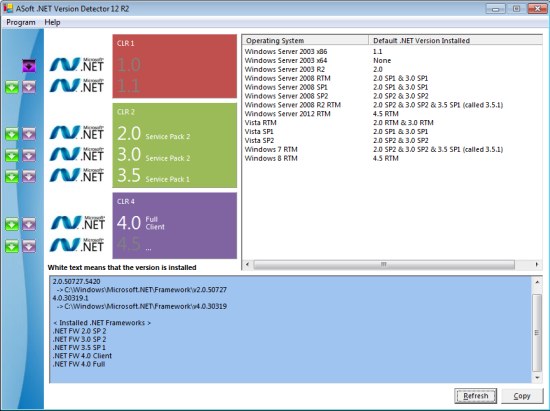
Nella parte inferiore della finestra, viene riportata la lista delle versioni del .NET Framework correntemente installate (evidenziate graficamente anche nei riquadri colorati) mentre i pulsanti di colore verde, a sinistra, consentono di scaricare ogni versione di cui si avesse bisogno. Consigliamo di accertarsi sempre di optare per il download della versione italiana del .NET Framework.
Download: asoft-ware.com
Compatibile con: tutte le versioni di Windows
Licenza: freeware
/https://www.ilsoftware.it/app/uploads/2023/05/img_9532.jpg)
/https://www.ilsoftware.it/app/uploads/2025/07/menu-start-windows-11-categorie-file-json.jpg)
/https://www.ilsoftware.it/app/uploads/2025/07/windows-11-redirectionguard.jpg)
/https://www.ilsoftware.it/app/uploads/2025/07/7zip-compressione-parallelizzazione-cpu-moderne.jpg)
/https://www.ilsoftware.it/app/uploads/2025/07/vulnerabilita-driver-windows.jpg)